Que vous l’achetiez neuf, reconditionné ou utilisé, votre Mac est probablement un investissement important que vous voudrez peut-être continuer à exploiter aussi longtemps que possible, non seulement à cause du facteur coût, mais aussi à cause du temps et des efforts qu'il vous faudrait. prenez pour migrer vos données et votre flux de travail vers un nouveau système (même si Apple a rendu ce dernier assez facile si vous avez des sauvegardes appropriées).
Votre Mac peut être endommagé, obsolète ou autrement exposé à une usure plus importante qui peut raccourcir sa durée de vie. Dans la plupart des cas, ils n’auront que peu (voire pas) d’effet sur le système, mais pourront vous aider à le faire fonctionner plus longtemps, sans problèmes ni limitations de capacité.
Le physique
La première partie de votre Mac est la machine physique, qui comprend les cartes logiques et les contrôleurs, l'écran, le clavier, la souris et d'autres composants similaires. Bien que les périphériques tels que le clavier et la souris puissent être remplacés, il peut être plus difficile de le faire pour les composants de la machine.
La machine elle-même
Parmi les éléments à prendre en compte pour garantir la durabilité d’un Mac, le premier commence avant même de l’acheter, où des options vous sont proposées pour configurer votre système. Apple propose un certain nombre de détails de configuration à la commande, notamment la capacité de la RAM, les vitesses et types de processeur et la taille du disque dur.

Bien que, dans la plupart des cas, celles-ci devraient être relativement comparables, plus vous allez vite et plus vous donnez de capacité au système, plus vous pourrez l'utiliser longtemps avant de devoir procéder à la mise à niveau. Pour des raisons de RAM, je recommande généralement aux utilisateurs d’obtenir le minimum d’Apple, puis de les mettre à niveau ultérieurement pour économiser de l’argent; Toutefois, pour certains systèmes Apple tels que le MacBook Air et le MacBook Pro Retina, cela n’est pas possible. Il est donc recommandé d’acheter ceux qui disposent de la mémoire RAM la plus intégrée.
Ces mêmes recommandations s’appliquent aux disques durs et aux processeurs, en particulier pour les systèmes tels que l’iMac qui ne peuvent pas être facilement réparés (voire pas du tout dans certains cas). Si vous avez la possibilité d’obtenir un processeur Core i5 contre un processeur Core i7 pour votre système, si vous en avez les moyens, je recommanderais la mise à niveau (qui offre parfois aussi l’avantage d’un processeur graphique plus rapide). De même, envisagez un SSD sur le Fusion Drive d’Apple et un Fusion Drive sur un disque dur classique pour une vitesse accrue.
Pour les disques durs, la capacité n’est pas un problème, vous pouvez toujours utiliser un périphérique de stockage externe si nécessaire, mais la vitesse de votre disque interne qui contient votre système d’exploitation et vos applications est l’un des plus gros goulots d’étranglement dans l’ensemble du système. le plus rapide gardera votre système en marche à la vitesse supérieure.
Soin de la source d'alimentation
Parmi les détails restants, l'un des éléments les plus fréquemment endommagés est la source d'alimentation du système, qui peut être défaillante dans le cas de circuits électriques muraux relativement dures et bruyants. De plus, l'alimentation électrique externe des ordinateurs portables peut subir un plus grand nombre de sévices physiques pouvant éventuellement conduire à une panne.

Pour les alimentations, l’utilisation continue n’est pas un problème, mais des surtensions et des pannes soudaines de courant peuvent perturber le système et entraîner la corruption des données ou des composants défectueux (disques durs ou l’alimentation elle-même). Veillez donc à protéger votre système. soit en l’éteignant s’il n’est pas utilisé, en utilisant au moins une barrette d’alimentation protégée contre les surtensions, ou, mieux encore, en utilisant un onduleur.
Pour les utilisateurs d'ordinateurs portables, envisagez l'achat d'un deuxième bloc d'alimentation pour votre système, d'autant plus que, à mesure que de nouvelles technologies deviennent disponibles, les anciennes technologies peuvent être progressivement supprimées. Par exemple, Apple a récemment publié de nouveaux connecteurs Lightning pour appareils iOS et une nouvelle connexion MagSafe pour ses ordinateurs portables. Les anciennes connexions MagSafe devraient être disponibles pendant un certain temps, mais avec le temps, elles seront plus difficiles à trouver.
En plus de l’alimentation électrique des ordinateurs portables, veillez à bien prendre soin de ses batteries. Pour la santé des batteries, la meilleure pratique consiste à les utiliser régulièrement (suffisamment souvent pour effectuer un cycle de charge complet environ une fois par mois) afin d'éviter les zones d'ombre qui peuvent réduire leur capacité globale. De plus, ne les utilisez pas à des températures extrêmes. Si vous stockez le système pendant une longue période, veillez à charger la batterie jusqu'à ce qu'elle soit à moitié pleine avant de le faire.
L'étalonnage de la batterie n'est pas une étape nécessaire à sa santé. Cependant, cela peut être fait régulièrement pour s'assurer que la batterie est utilisée régulièrement.
Éviter les abus
Bien qu'il soit inutile de le dire, éviter les abus physiques des systèmes est un autre moyen simple d'accroître la longévité des systèmes Apple. L'aluminium utilisé par Apple dans ses systèmes est durable et très protecteur, mais n'est pas indestructible. Si vous voyagez avec votre système, envisagez d'utiliser un étui ou une housse qui l'aidera à le protéger, et envisagez également d'utiliser un sac bien rembourré, même si vous utilisez un étui.
En plus de la sécurité des transports, envisagez une housse de clavier pour ordinateurs portables afin de protéger les clés de l'usure. Les touches d’un clavier MacBook ont une finition légèrement mate, mais au fil du temps, elles deviennent brillantes à mesure que vous les appuyez. Dans certains cas, l'usure peut être suffisante pour que le symbole disparaisse, ce qui rend difficile la frappe. Une option à la place d'une couverture antidérapante consiste à placer un jeu d'autocollants transparents sur les touches présentant une usure quelconque.
Enfin, soyez gentil avec les ports de votre Mac. Lorsque les périphériques sont connectés, les ports peuvent être soumis à des couples qui, dans des conditions extrêmes ou dans le temps, peuvent provoquer leur arrêt du travail, l'impossibilité de maintenir fermement la connexion insérée, de se mutiler ou même de provoquer un court-circuit et une friture. composant de la carte mère. Cela se fait facilement en insérant la mauvaise fiche dans un port, évitez donc de pêcher à l'aveuglette pour insérer une connexion par sensation.
Soyez conscient de votre contact
J'ai souvent remarqué que des personnes martèlent les touches lors de la frappe ou écrasent une ou deux touches de frustration. Même si le clavier devrait pouvoir suivre un tel traitement, il ne peut que conduire à une usure plus rapide. Si votre système ne fonctionne pas correctement, cliquer ou taper plus fort ou plus vite ne réglera pas la situation et augmentera les risques d'endommager le système. Dans certains cas, plusieurs appuis pendant un blocage frustrant peuvent même perturber davantage le système et aggraver la situation.
En plus d’appuyer légèrement sur le clavier, évitez de toucher votre écran, surtout si vous en avez un avec une finition mate. Les écrans en verre brillant d’Apple sont protégés contre le toucher, mais les écrans mats peuvent facilement être piqués et endommagés.
S'assurer que vous avez les mains propres lorsque vous utilisez votre système est un autre moyen d'augmenter sa longévité. La saleté et les huiles sur les mains peuvent contribuer à l'usure de la surface des touches ou simplement contribuer à la saleté qui pénètre dans le clavier et peuvent empêcher une ou plusieurs touches de fonctionner.
Nettoyez votre système
La saleté et la saleté sur un système ne lui feront pas forcément mal, mais au fil du temps, elles risquent de devenir disgracieuses et d’accumuler suffisamment pour causer un problème ou deux. Assurez-vous donc d’éliminer délicatement toute trace de saleté sur les claviers ou sur les bords de votre écran, mais surtout, assurez-vous que les orifices et les évents sont exempts de poussière et d’obstructions. Il est très facile pour la saleté de pénétrer dans ces ports, et si vous enfoncez une connexion dans ceux-ci, vous ne ferez que pénétrer plus loin dans la poussière. Veillez donc à vérifier vos ports de données et à les nettoyer.
Pour les évents du système, utilisez de l'air en boîte ou un aspirateur pour éliminer la poussière que vous voyez, car toute réduction de l'efficacité de ces évents peut conduire à un système qui surchauffe plus facilement. Pour les systèmes Mac Pro, vous pouvez facilement retirer le capot et utiliser de l’air en conserve pour souffler autour des ventilateurs et des dissipateurs de chaleur pour éliminer toute accumulation de poussière (faites-le à l’extérieur, car les nuages de poussières peuvent être irritants.
Évitez les arrêts brusques
Enfin, sauf si votre système subit un blocage ou un blocage grave, évitez de maintenir la touche d'alimentation enfoncée pour l'éteindre ou pour le débrancher, cette interruption soudaine pouvant endommager les cartes logiques et les composants du système. Si vous constatez un plantage régulier du système, essayez de résoudre ce problème plutôt que de toujours éteindre votre système en tirant sur la fiche ou en appuyant sur la touche d'alimentation. Il existe de nombreuses ressources pour vous aider à trouver la source des blocages et des blocages dans OS X, y compris les magasins Apple et son forum de discussion en ligne.
La logique
En plus de prendre soin de la condition physique de votre système, envisagez de prolonger son utilité en maintenant ses capacités, sa sécurité et sa stabilité. Cela implique non seulement le système d'exploitation et les logiciels que vous utilisez, mais prend également en compte tous les composants et mises à niveau disponibles pour votre système.

Mise à niveau du logiciel
Bien que l'on puisse affirmer que les fonctionnalités et les détails de la dernière version d'OS X peuvent ne pas répondre à vos besoins, veillez au moins à mettre à jour votre installation actuelle du système d'exploitation avec sa dernière version, car cela garantira une sécurité optimale et des solutions aux problèmes les gens ont connu. La mise à jour d'un système peut facilement être effectuée en accédant au menu Pomme et en choisissant Mise à jour de logiciels, où le système recherchera puis installera les nouvelles versions du logiciel du système d'exploitation ou des programmes fournis par Apple tels qu'iTunes, iPhoto ou iWork.
En plus du logiciel Apple, veillez à mettre à jour tout logiciel tiers que vous avez installé et à conserver ses versions les plus récentes, non seulement pour préserver la sécurité, mais également pour assurer la compatibilité avec OS X. La plupart des programmes offrent des fonctionnalités de mise à jour intégrées similaires à la mise à jour de logiciels d’Apple, et peut être configuré pour vérifier les mises à jour au lancement ou selon un calendrier régulier; pensez donc à les configurer en même temps que la Mise à jour de logiciels d’Apple pour vous assurer que vous exécutez les dernières versions de tous vos logiciels.
Mettre à niveau le matériel
Au fur et à mesure que vous utilisez votre système et installez les nouvelles versions de OS X et les mises à niveau de votre logiciel, vous constaterez que le nouveau logiciel exige davantage de votre système et peut ralentir le système. Par conséquent, comme mentionné ci-dessus pour les nouveaux systèmes, prenez en compte les mises à niveau plus rapides à l'achat, mais pour les systèmes plus anciens et usagés, vous pouvez toujours envisager des mises à niveau similaires pour donner une nouvelle vie à votre système et vous permettre de fonctionner plus rapidement sans avoir à acheter un nouvel ordinateur.
Les deux options les plus courantes consistent à mettre à niveau la capacité de la RAM de votre système afin de donner à votre processeur et à vos applications un "espace bureau" suffisant pour effectuer les calculs. Alors que 8 Go à 16 Go de RAM devraient être suffisants de nos jours pour la plupart des utilisations, en général, plus il y a de RAM, mieux c'est, alors obtenez le plus que vous pouvez vous permettre. Assurez-vous simplement de tester complètement votre RAM une fois que vous l’avez installée pour vous assurer qu’elle fonctionne correctement, car une RAM défectueuse peut être une source majeure de crash et de corruption des données.

Pensez également à un support de stockage plus rapide, tel qu'un SSD, à la place d'un disque dur classique. Pour les ordinateurs portables, vous pouvez remplacer les lecteurs optiques anciens et inutilisés par un lecteur interne secondaire, ce qui vous donne les options suivantes: capacité accrue, redondance des deux lecteurs, sauvegarde interne, options d’implémentation du lecteur «Fusion» d’Apple, etc.
Pour donner une estimation approximative, une mise à niveau de 8 Go de RAM, un SSD de 240 Go et un kit de conversion de lecteur optique pour un ancien MacBook Pro 2008 coûteront entre 300 et 400 USD, voire plus du double de la vitesse de votre ancien système.
Enfin, pour les systèmes Mac Pro, vous pouvez mettre à niveau la carte graphique pour améliorer les performances graphiques. Bien que les offres pour cela soient relativement limitées et un peu chères, l’option de le faire est là-bas.
S'occuper des ralentissements et autres problèmes
Au fil du temps et en fonction de l'utilisation qui en est faite, un Mac peut développer des problèmes étranges ou deux qui peuvent entraîner des ralentissements, des crashs, des blocages et d'autres comportements bizarres qui peuvent constituer un réel fardeau. Parfois, les problèmes peuvent être assez difficiles à cerner, mais en général, si vous rencontrez des problèmes étranges, vous pouvez rapidement adopter des approches pour les résoudre ou au moins aider à identifier la source du problème.
Pour ce faire, commencez par exécuter une routine de maintenance générale sur votre système afin de vider les caches et autres éléments temporaires qui, s’ils sont corrompus, peuvent entraîner des problèmes étranges. En outre, vous pouvez exécuter une procédure de dépannage générale pour vous aider à identifier si le problème concerne tout le système, en raison d'un programme tiers ou s'il est enraciné dans votre compte d'utilisateur, ce qui peut grandement aider si vous devez communiquer le problème à d'autres personnes. Aidez-moi.
Enfin, la suite de tests matériels d'Apple devrait être disponible sur la plupart des systèmes Mac et être utilisée pour tester la RAM et les capteurs internes du système afin de voir si un problème se produit.

Sauvegardez régulièrement
Une dernière considération pour augmenter la longévité de votre Mac est de faire des sauvegardes continuelles. Le matériel de votre Mac ne représente que la moitié de l'histoire et votre expérience Mac repose principalement sur vos documents, vos paramètres, les applications installées et l'intégralité de l'environnement logiciel de votre système. Avec des sauvegardes appropriées, si un problème irrécupérable se produisait sur votre système, vous pouvez facilement restaurer ou migrer vos données de la sauvegarde vers un nouveau système et être opérationnel comme si rien ne s'était passé (sans l'argent d'un nouveau système, bien sûr). .
Quelque chose a manqué?
Avez-vous des conseils ou des suggestions pour que votre Mac fonctionne plus longtemps? Si oui, alors laissez-nous savoir dans les commentaires.







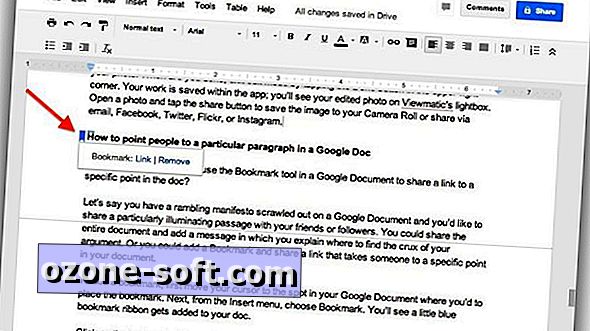




Laissez Vos Commentaires